Tvåfaktorsautentisering (2FA) är ett sätt att skydda ditt Nextcloud-konto mot obehörig åtkomst. Det fungerar genom att kräva två olika ”bevis” på din identitet. Till exempel något du känner (som ett lösenord) och något du har som en fysisk nyckel. Vanligtvis är den första faktorn ett lösenord som du redan har och den andra kan vara ett textmeddelande du får eller en kod du genererar på din telefon eller en annan enhet (något du har). Nextcloud stöder en mängd andra faktorer och fler kan läggas till.
När en tvåfaktorsautentiseringsapp har aktiverats av din administratör kan du aktivera och konfigurera den i Ange dina preferenser. Nedan ser du hur.
Konfigurera tvåfaktorsautentisering #
I dina personliga Inställningar letar du upp inställningen Tvåfaktorsautentisering. I det här exemplet är detta TOTP, en Google Authenticator-kompatibel tidsbaserad kod:
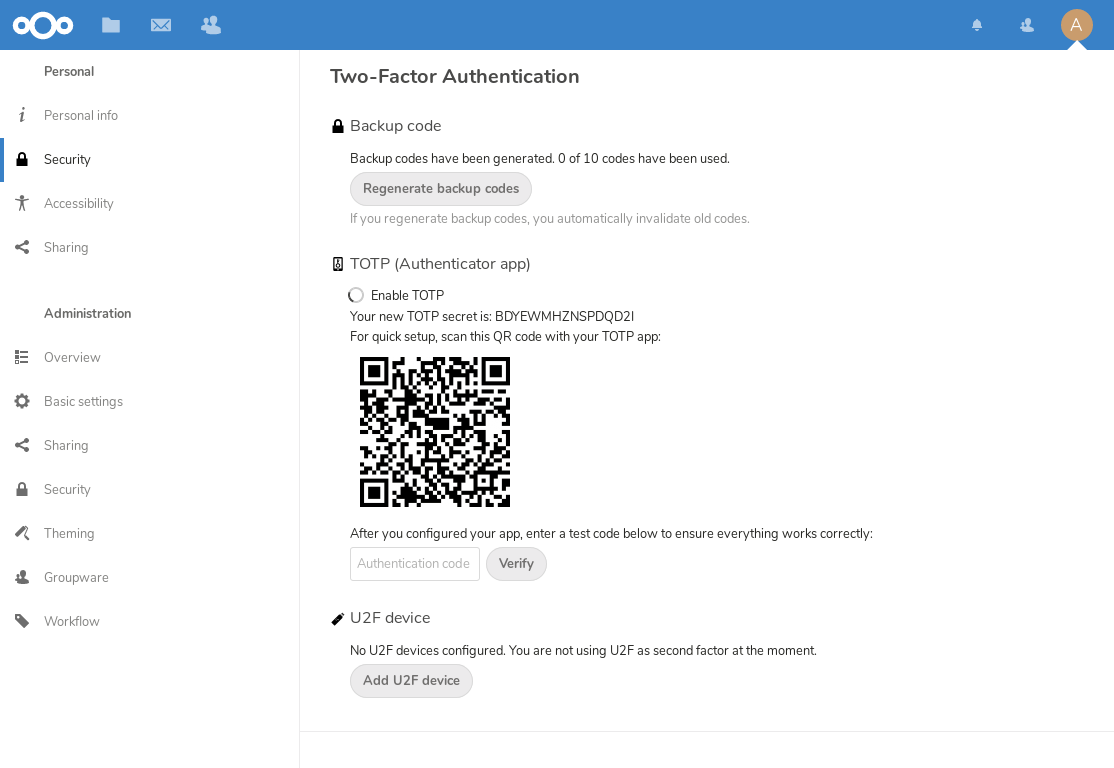
Du kommer att se din hemlighet och en QR-kod som kan skannas av TOTP-appen på din telefon (eller annan enhet). Beroende på appen eller verktyget, skriv in koden eller skanna QR:en så kommer din enhet att visa en inloggningskod som ändras var 30:e sekund.
Återställningskoder om du tappade din andra faktor #
Du bör alltid generera reservkoder för 2FA. Om din 2nd-factor-enhet blir stulen eller inte fungerar, kommer du att kunna använda en av dessa koder för att låsa upp ditt konto. Det fungerar effektivt som en backup 2:a faktor. För att få reservkoderna, gå till dina personliga inställningar och titta under Second-factor Auth-inställningar. Välj Generera reservkoder:
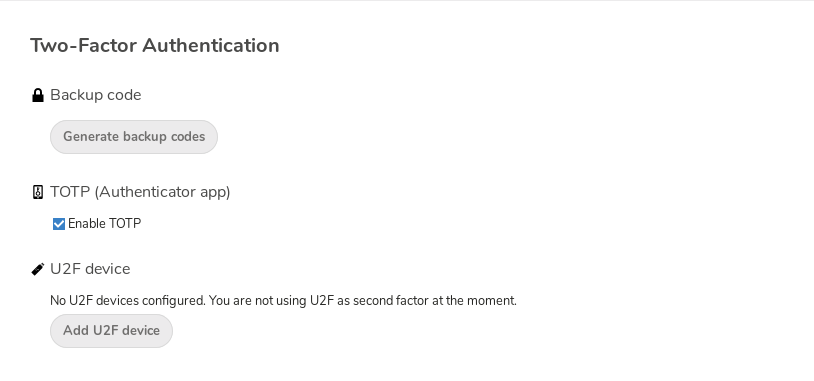
Du kommer sedan att presenteras med en lista med reservkoder för engångsbruk:
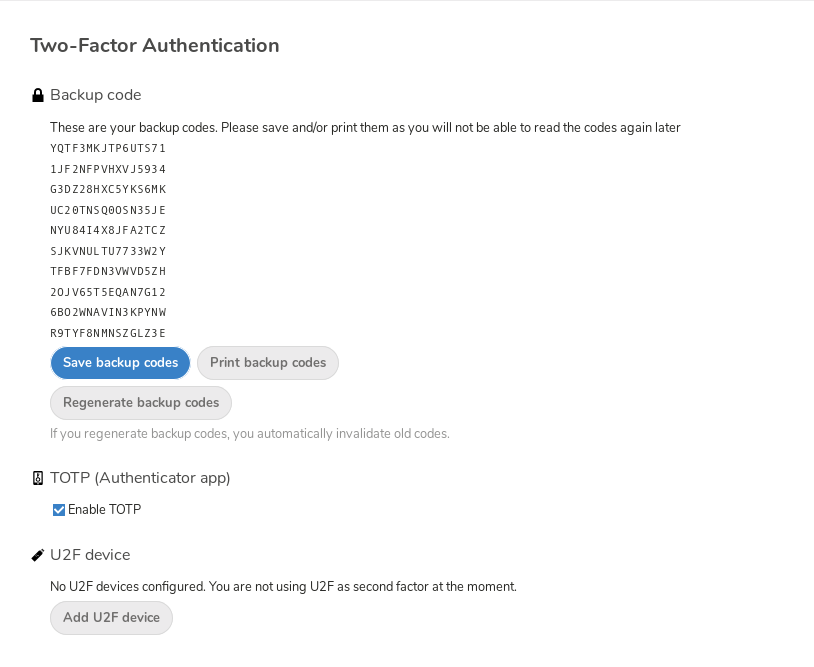
Du bör placera dessa koder på en säker plats, någonstans kan du hitta dem. Sätt inte ihop dem med din andra faktor som din mobiltelefon, men se till att om du tappar en så har du fortfarande den andra. Att hålla dem hemma är förmodligen det bästa man kan göra.
Logga in med tvåfaktorsautentisering #
Efter att du har loggat ut och behöver logga in igen kommer du att se en begäran om att ange TOTP-koden i din webbläsare. Om du aktiverar inte bara TOTP-faktorn utan en annan, kommer du att se en urvalsskärm där du kan välja tvåfaktorsmetoden för denna inloggning. Välj TOTP:
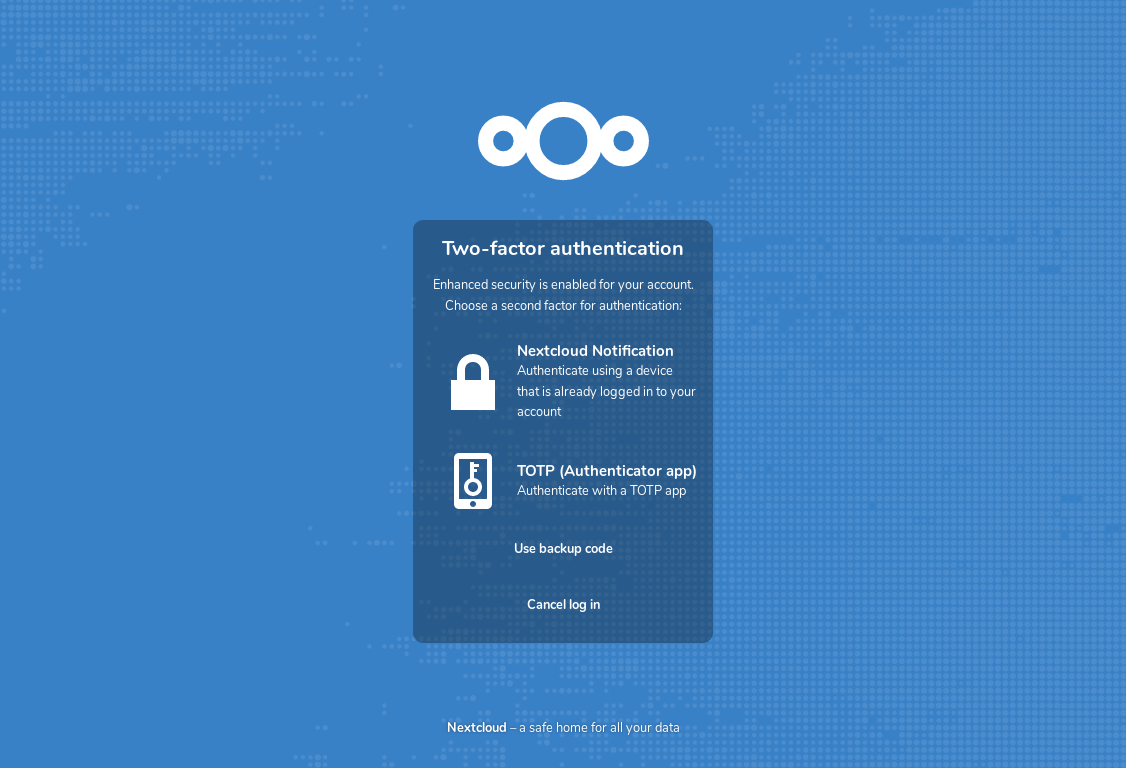
Nu är det bara att ange din kod:
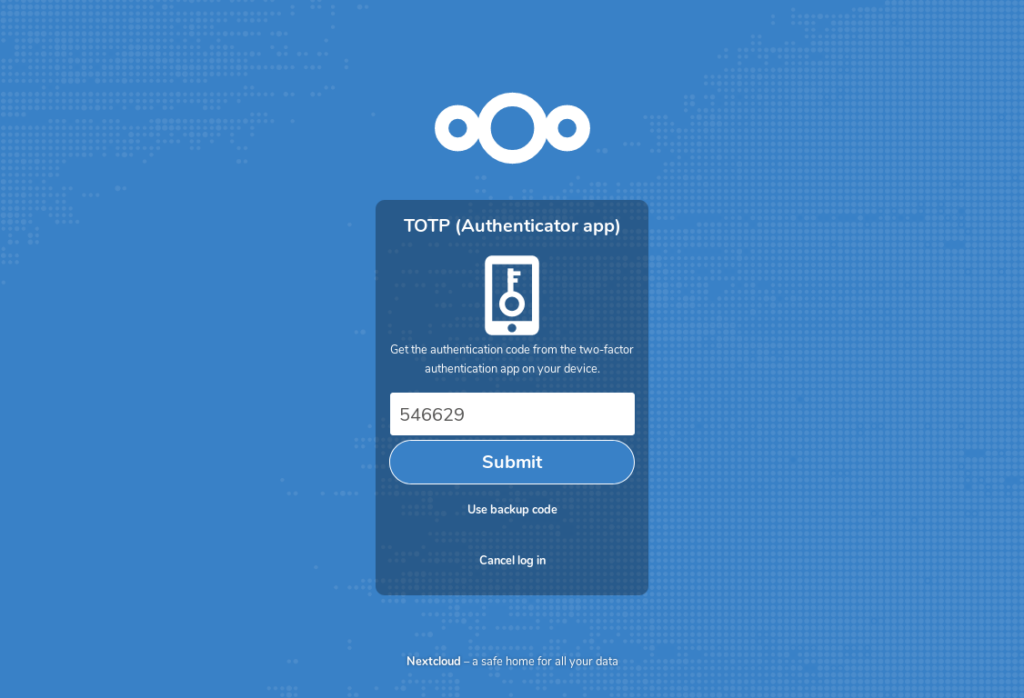
Om koden är korrekt kommer du att omdirigeras till ditt Nextcloud-konto.
Notera
Eftersom koden är tidsbaserad är det viktigt att din servers och din smartphones klocka är synkroniserade. En tidsförskjutning på några sekunder kommer inte att vara ett problem.
Använder tvåfaktorsautentisering med hårdvarutokens #
Du kan använda tvåfaktorsautentisering baserad på hårdvarutokens. Följande enheter är kända för att fungera:
- TOTP baserad:
- FIDO U2F baserad:
Använda klientapplikationer med tvåfaktorsautentisering #
När du har aktiverat 2FA kommer dina klienter inte längre att kunna ansluta med bara ditt lösenord om de inte också har stöd för tvåfaktorsautentisering. För att lösa detta bör du skapa enhetsspecifika lösenord för dem. Se Hantera anslutna webbläsare och enheter för mer information om hur du gör detta.
Beakta #
Om du använder WebAuthn för att logga in på ditt Nextcloud, se till att inte använda samma token för 2FA. Detta skulle innebära att du återigen bara använder en enda faktor.